怎么一键重装系统教程
- 分类:教程 回答于: 2022年08月30日 12:33:00
许多小伙伴因为电脑出现了卡顿现象,想要对电脑进行重装系统解决问题,那么怎么一键重装系统呢?不清楚的小伙伴快来看看具体的操作教程吧。
工具/原料:
系统版本:windows7系统
品牌型号:华硕VivoBook14
软件版本:口袋装机v2290
方法/步骤:
方法:
1、打开口袋装机一键重装系统软件,选择在线重装。

2、选择本次需要重装的系统。
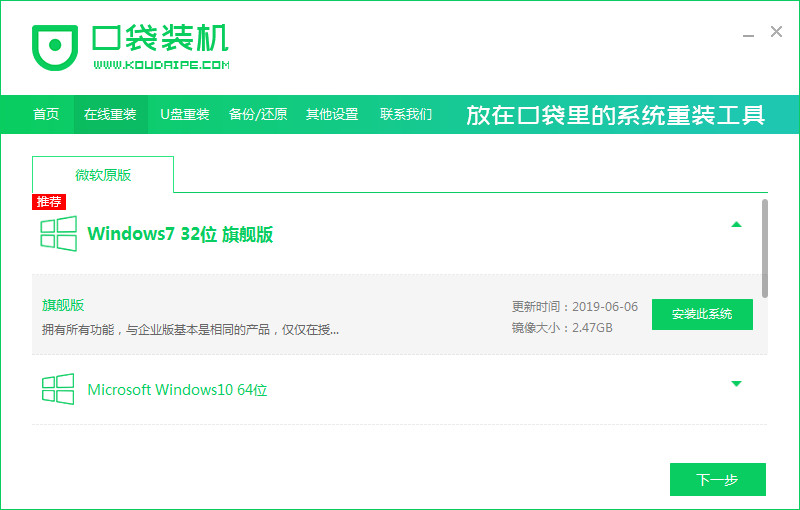
3、接着耐心等待软件下载系统镜像等文件。
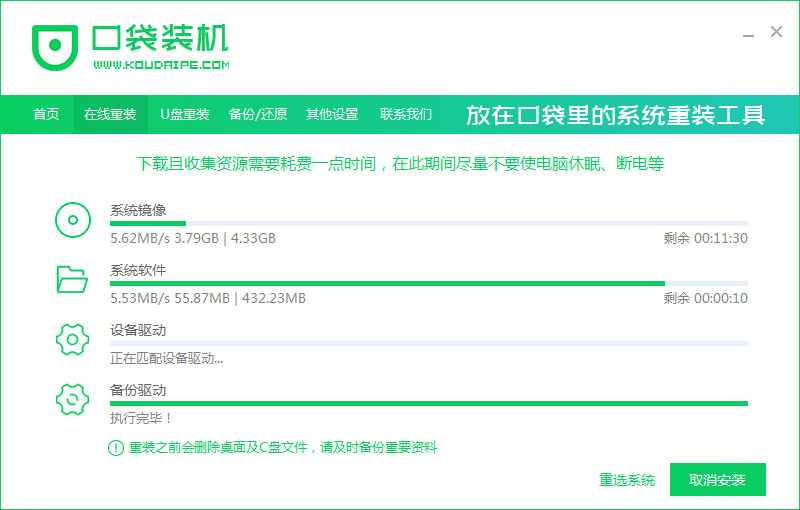
4、环境部署完毕后重启电脑。

5、重启电脑后进入windows启动管理器界面,选择第二项进入电脑的pe系统。
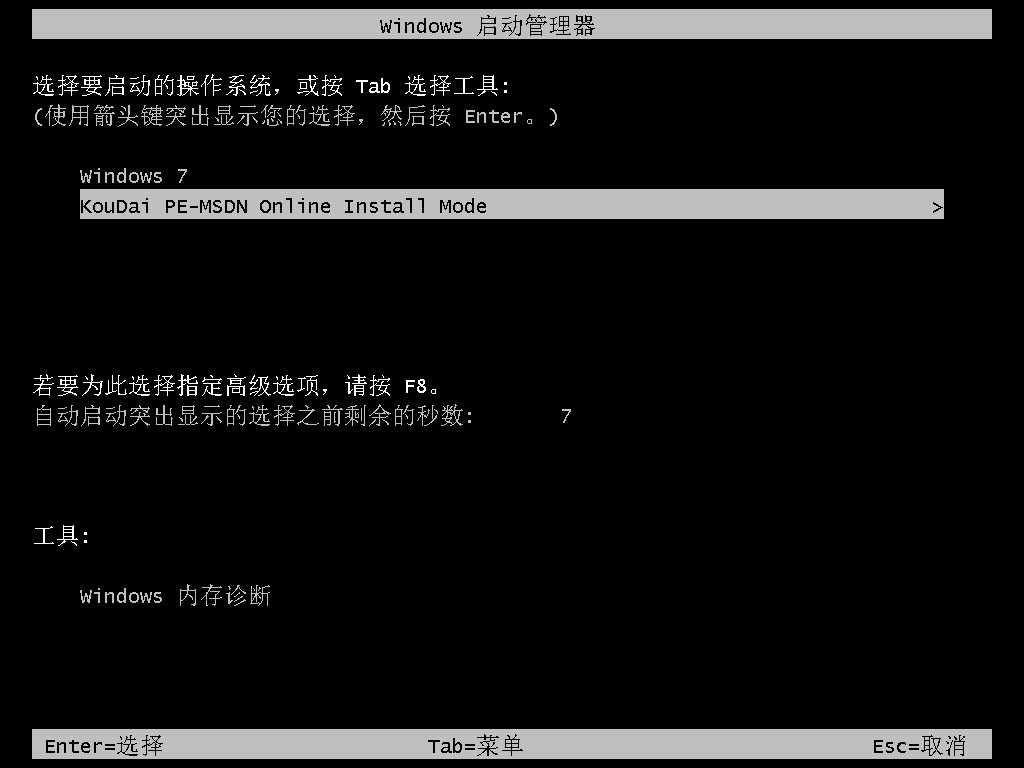
6、进入到pe系统里,继续进行安装系统的操作。

7、系统安装完成后再次重启电脑。

8、最后进入新系统桌面。

总结:
通过口袋装机工具完成新系统安装。
 有用
3
有用
3


 小白系统
小白系统


 1000
1000 1000
1000 1000
1000 1000
1000 1000
1000 1000
1000 1000
1000 1000
1000 1000
1000 1000
1000猜您喜欢
- 苹果笔记本重装系统步骤2022/11/23
- 电脑数据恢复软件排行榜介绍..2022/07/04
- 电脑公司一键重装系统使用教程..2019/11/30
- 系统重装后U盘里的东西没了如何恢复..2023/04/26
- 笔记本电脑黑屏的解决教程..2022/04/02
- 双显卡怎么切换2015/07/08
相关推荐
- 电脑怎么重装ie浏览器2022/12/01
- 电脑格式化的详细教程2021/09/02
- 装机教程,小编教你台式电脑如何组装..2018/04/23
- 华硕笔记本怎么重装系统2022/09/20
- 深入解析华为畅享9:性价比之王的全方位..2024/07/30
- 电脑怎么重装ie2023/03/01




















 关注微信公众号
关注微信公众号





